Csatlakoztatás okostelefonhoz
- A Bluetooth és a Wi-Fi bekapcsolása okostelefonon
- A Camera Connect telepítése okostelefonokra
- Csatlakozás Bluetooth-kompatibilis okostelefonhoz Wi-Fi-n keresztül
- A Camera Connect funkciói
- Wi-Fi-kapcsolat megtartása kikapcsolt fényképezőgép esetén
- A párosítás megszüntetése
- Wi-Fi-kapcsolat a Bluetooth használata nélkül
- Automatikus képátvitel felvétel közben
- Fényképek küldése okostelefonra a fényképezőgépről
- A Wi-Fi-kapcsolat megszüntetése
- Beállítások, melyekkel a képek megtekinthetők okostelefonról
A következőket teheti a fényképezőgép és egy Bluetooth alacsony energiájú technológiával (a későbbiekben „Bluetooth”) kompatibilis okostelefon párosítását követően.
- Wi-Fi csatlakozás létrehozása csak az okostelefon használatával ().
- Még akkor is létrehozhatja a Wi-Fi-kapcsolatot a fényképezőgéppel, ha az ki van kapcsolva ().
- Földrajzi adatokkal láthatja el az okostelefonokkal készített, GPS-adatokat tartalmazó képeket ().
- A fényképezőgép távoli vezérlése okostelefonnal ().
Emellett a következőket is végrehajthatja, miután csatlakoztatta a fényképezőgépet egy okostelefonhoz Wi-Fi-n keresztül.
A Bluetooth és a Wi-Fi bekapcsolása okostelefonon
Kapcsolja be a Bluetooth funkciót és Wi-Fi-t az okostelefon beállítási képernyőjéről. Ne feledje, hogy a fényképezőgéppel való párosítás nem lehetséges az okostelefon Bluetooth-beállításainak képernyőjén.
Megjegyzés
- Ha hozzáférési ponton keresztül kíván Wi-Fi-kapcsolatot létrehozni, tekintse meg a Wi-Fi-kapcsolat létrehozása hozzáférési pontokon keresztül című fejezetet.
A Camera Connect telepítése okostelefonokra
Az Android és iOS rendszert futtató telefonokra telepíteni kell a funkció használatához szükséges (ingyenesen letölthető) Camera Connect alkalmazást.
- Használja az okostelefon operációs rendszerének legújabb verzióját.
- A Camera Connect alkalmazás a Google Play vagy az App Store áruházból telepíthető. A Google Play vagy az App Store a fényképezőgép okostelefonnal való párosításakor vagy Wi-Fi-kapcsolaton keresztül történő csatlakoztatásakor megjelenő QR-kódok segítségével érhető el.
Megjegyzés
- A Camera Connect által támogatott operációs rendszerek verzióival kapcsolatos információkért tekintse meg a Camera Connect letöltési oldalát.
- Előfordulhat, hogy a jelen útmutatóban szereplő mintaképernyők és más részletek nem egyeznek meg a tényleges kezelőfelületi elemekkel a fényképezőgép after firmware-ének vagy a Camera Connect alkalmazásnak, illetve az Android vagy iOS rendszernek a frissítését követően.
Csatlakozás Bluetooth-kompatibilis okostelefonhoz Wi-Fi-n keresztül
-
Műveletek a fényképezőgépen (1)
-
Válassza a [
: Wi-Fi/Bluetooth kapcsolat] lehetőséget.
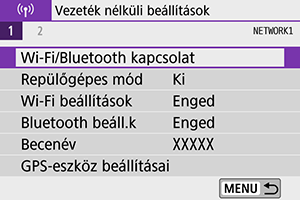
-
Válassza a [
Csatlakozás okostelefonhoz] lehetőséget.

-
Válassza a [Csatlakoztatandó eszk. hozzáadása] lehetőséget.
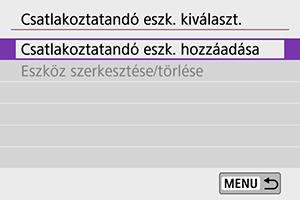
-
Válasszon a lehetőségek közül.

- Ha a Camera Connect már telepítve van, válassza a [Ne jelenjen meg] lehetőséget.
- Ha a Camera Connect még nincs telepítve, válassza az [Android] vagy [iOS] lehetőséget, okostelefonjával olvassa be a megjelenített QR-kódot, majd nyissa meg a Google Play vagy App Store áruházat, és telepítse a Camera Connect alkalmazást.
-
Válassza a [Párosítás Bluetooth kapcsolattal] lehetőséget.
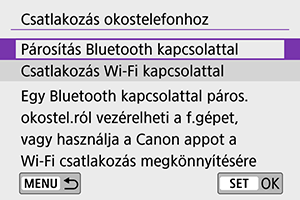
- Megkezdődik a párosítás.
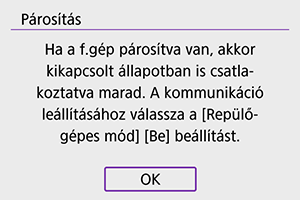
-
Válassza az [OK] lehetőséget.

-
Ha egy másik okostelefont szeretne párosítani, miután már párosított egyet korábban, válassza az [OK] lehetőséget a bal oldali képernyőn.
-
-
Műveletek az okostelefonon (1)
-
Indítsa el a Camera Connect szolgáltatást.

-
Érintse meg a párosítani kívánt fényképezőgépet.

- Ha Androidos okostelefont használ, lépjen a 9. lépésre.
-
Koppintson a [Pair/Párosítás] lehetőségre (csak iOS).
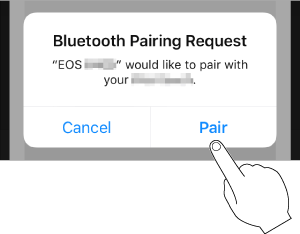
-
-
Műveletek a fényképezőgépen (2)
-
Válassza az [OK] lehetőséget.

-
Nyomja meg a
gombot.

- A párosítás befejeződött, és a fényképezőgép Bluetooth-kapcsolaton keresztül csatlakozik az okostelefonhoz.

- Egy Bluetooth ikon jelenik meg a fő Camera Connect képernyőn.
Óvintézkedések
- A fényképezőgép egyszerre csak egy eszközhöz csatlakoztatható Bluetooth-on keresztül. A Bluetooth-kapcsolat másik okostelefonra történő váltásáról lásd: A kapcsolati beállítások módosítása vagy törlése.
- A Bluetooth-kapcsolat még a fényképezőgép automatikus kikapcsolási funkciójának életbe lépését követően is meríti az akkumulátort. Ezért előfordulhat, hogy amikor újra elkezdi használni a fényképezőgépet, alacsony lesz az akkumulátor töltöttségi szintje.
- A párosítással kapcsolatos hibaelhárítás
- Ha megtartja a párosítási adatokat a korábban párosított fényképezőgépekről az okostelefonján, akkor nem tudja párosítani ezzel a fényképezőgéppel. Mielőtt ismét próbálkozna a párosítással, távolítsa el a korábban párosított fényképezőgépek párosítási adatait az okostelefon Bluetooth-beállítások képernyőjén.
-
-
Műveletek az okostelefonon (2)
-
Érintse meg a Camera Connect egy funkcióját.
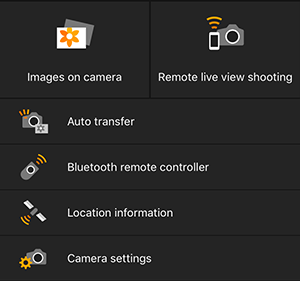
- iOS esetén koppintson a [Join/Csatlakozás] lehetőségre, ha a fényképezőgép csatlakoztatásának megerősítését kérő üzenet jelenik meg.
- A Camera Connect funkciókról lásd: A Camera Connect funkciói.
- Amikor létrejön a Wi-Fi-kapcsolat, megjelenik a kiválasztott funkció képernyője.

- A [
Wi-Fi bekapcs.] jelenik meg a fényképezőgépen.
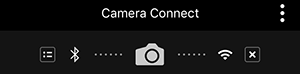
-
A Camera Connect fő ablakában a Bluetooth és a Wi-Fi ikon látható.
Ezzel létrejött a Wi-Fi-kapcsolat a Bluetooth-kompatibilis okostelefonnal.
- A Wi-Fi-kapcsolat megszakításával kapcsolatos bővebb információért olvassa el A Wi-Fi-kapcsolat megszüntetése című részt.
- Ha bontja a Wi-Fi-kapcsolatot, a fényképezőgép Bluetooth-kapcsolatra vált.
- A Wi-Fi-n keresztül történő újbóli kapcsolódáshoz indítsa el a Camera Connect alkalmazást, és koppintson a használni kívánt funkcióra.
-
-
[
Wi-Fi bekapcs.] képernyő
-
Bont, kilép.
- A Wi-Fi-kapcsolat megszakítására használható.
-
Beáll.megerős.
- A beállítások ellenőrzésére használható.
-
Hiba részletei
- Ha hiba lép fel a Wi-Fi-kapcsolatban, ezzel a lehetőséggel tekintheti meg a hiba részletes adatait.
-
A Camera Connect funkciói
Images on camera/Képek a fényképezőgépen
- Képek tallózása, törlése és értékelése.
- A képek okostelefonra menthetők.
- Az effektusok alkalmazhatók okostelefonról származó RAW-képekre (Kreatív segéd).
Remote live view shooting/Távoli élő nézet felvétel
- Lehetővé teszi a távoli felkészítést, amint Ön az élő nézetet látja az okostelefonon.
Auto transfer/Automatikus átvitel
- Engedélyezi a fényképezőgép és az alkalmazás beállításainak módosítását a felvételek automatikus átviteléhez ().
Bluetooth remote controller/Bluetooth-távirányító
- Lehetővé teszi a fényképezőgép távvezérlését egy Bluetooth-kapcsolattal párosított okostelefon segítségével. (Nem elérhető Wi-Fi-n keresztül való csatlakozás esetén.)
- A Bluetooth-távirányító használata közben nem érhető el az automatikus kikapcsolás funkció.
Location information/Helyadatok
- Ez a fényképezőgép nem támogatja ezt a funkciót.
Camera settings/Fényképezőgép beállításai
- Módosíthatók a fényképezőgép beállításai.
Wi-Fi-kapcsolat megtartása kikapcsolt fényképezőgép esetén
Még akkor is, ha a fényképezőgép tápkapcsolója állásban van, amíg egy okostelefonhoz Bluetooth-on keresztül párosítva van, az okostelefon segítségével csatlakozhat Wi-Fi-n keresztül, és böngészhet képeket a fényképezőgépen, vagy más műveleteket végezhet.
Ha nem szeretne csatlakozni Wi-Fi-n keresztül a fényképezőgéphez, amikor ki van kapcsolva, állítsa be a [Repülőgépes mód] menüpontot [Be] értékre, vagy állítsa be a [Bluetooth beáll.k] menüpontot [Tilt] értékre.
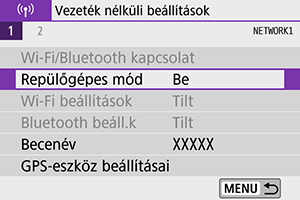
A párosítás megszüntetése
Az okostelefonnal való párosítás a következőképpen szüntethető meg.
-
Válassza a [
: Wi-Fi/Bluetooth kapcsolat] lehetőséget.
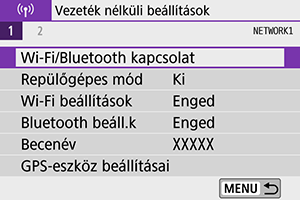
-
Válassza a [
Csatlakozás okostelefonhoz] lehetőséget.

-
Válassza az [Eszköz szerkesztése/törlése] lehetőséget.
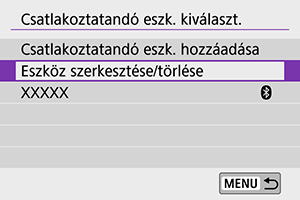
-
Válassza ki az okostelefont, amellyel meg szeretné szüntetni a párosítást.
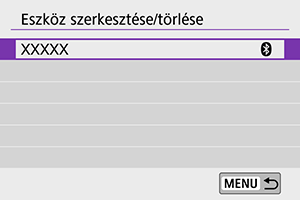
- A jelenleg a fényképezőgéppel párosított okostelefonok [
] címkét kapnak.
- A jelenleg a fényképezőgéppel párosított okostelefonok [
-
Válassza a [Csatlakozási adatok törlése] lehetőséget.

-
Válassza az [OK] lehetőséget.

-
Törölje a fényképezőgép adatait az okostelefonon.
- Törölje az okostelefonon tárolt fényképezőgép-adatokat az okostelefon Bluetooth-beállításainak menüjében.
Wi-Fi-kapcsolat a Bluetooth használata nélkül
-
Műveletek a fényképezőgépen (1)
-
Válassza a [
: Wi-Fi/Bluetooth kapcsolat] lehetőséget.
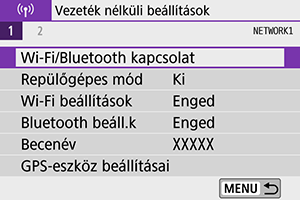
-
Válassza a [
Csatlakozás okostelefonhoz] lehetőséget.

-
Válassza a [Csatlakoztatandó eszk. hozzáadása] lehetőséget.
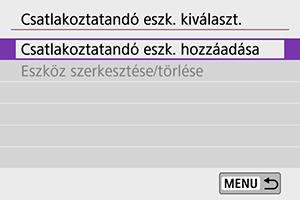
-
Válasszon a lehetőségek közül.

- Ha a Camera Connect már telepítve van, válassza a [Ne jelenjen meg] lehetőséget.
-
Válassza a [Csatlakozás Wi-Fi kapcsolattal] lehetőséget.
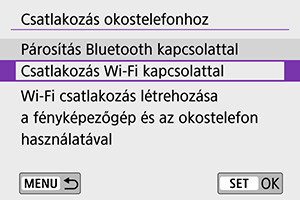
-
Ellenőrizze az SSID-t (hálózatnevet) és jelszót.
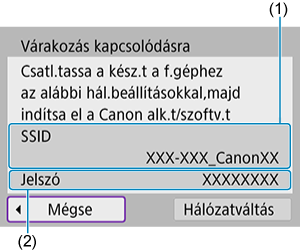
-
-
Műveletek az okostelefonon
-
Állítsa be a Wi-Fi-kapcsolatot az okostelefonon.
Az okostelefon képernyője (példa)
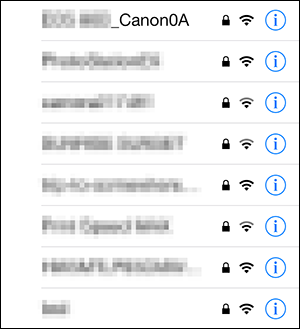
- Aktiválja az okostelefon Wi-Fifunkcióját, majd koppintson a Műveletek az okostelefonon (1) pontban a 6. lépésben bejelölt SSID-re (hálózati név).
- A jelszó megadásához írja be a Műveletek az okostelefonon (1) pontban a 6. lépésben bejelölt jelszót.
-
Indítsa el a Camera Connect alkalmazást, és koppintson a fényképezőgépre a Wi-Fi-n keresztül való csatlakoztatáshoz.
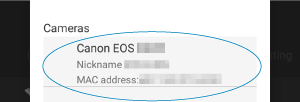
-
-
Műveletek a fényképezőgépen (2)
-
Válassza az [OK] lehetőséget.

- A megtekinthető képek meghatározásához nyomja meg az
gombot. Végezze el a Beállítások, melyekkel a képek megtekinthetők okostelefonról pontban leírt beállításokat, kezdve az 5. lépéssel.
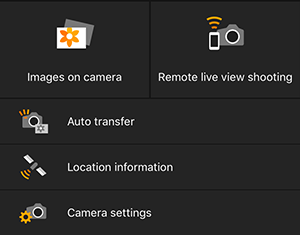
-
Az okostelefonon megjelenik a Camera Connect fő ablaka.
- A megtekinthető képek meghatározásához nyomja meg az
-
Ezzel létrejött a Wi-Fi-kapcsolat az okostelefonnal.
- A fényképezőgépet a Camera Connect használatával működtetheti ().
- A Wi-Fi-kapcsolat megszakításával kapcsolatos bővebb információért olvassa el A Wi-Fi-kapcsolat megszüntetése című részt.
- Ha szeretne ismét Wi-Fi-n keresztül csatlakozni, olvassa el az Újracsatlakozás Wi-Fi-n keresztül -n keresztül című fejezetet.
Automatikus képátvitel felvétel közben
Felvételeit automatikusan is elküldheti okostelefonjára. A lépések végrehajtása előtt győződjön meg róla, hogy a fényképezőgép és az okostelefon csatlakozik-e a Wi-Fi-hálózathoz.
-
Válassza a [
: Wi-Fi beállítások] lehetőséget.

-
Válassza a [Küldés okostelefonra felv. után] lehetőséget.

-
Az [Automatikus küldés] menüben válassza az [Enged] lehetőséget.

-
Állítsa be a [Küldendő méret] értékét.
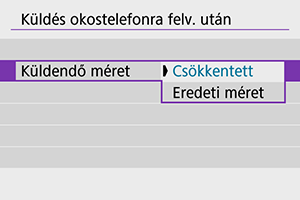
-
Készítse el a képet.
Fényképek küldése okostelefonra a fényképezőgépről
A fényképezőgépen tárolt képeket elküldheti a Bluetooth-kapcsolaton keresztül párosított (csak androidos eszköz esetén) vagy Wi-Fi-kapcsolaton keresztül csatlakoztatott okostelefonjára.
-
Váltson lejátszás módra.

-
Nyomja meg a
gombot.

-
Válassza a [
Képek küld. okostel.-ra] lehetőséget.

- Ha élő Bluetooth-kapcsolat mellett végzi el ezt a lépést, megjelenik egy üzenet, és a kapcsolat Wi-Fi-kapcsolatra vált.
-
Válassza ki a küldési beállításokat, majd küldje el a képeket.
(1) A képek küldése egyenként
-
Válassza ki a küldeni kívánt képet.
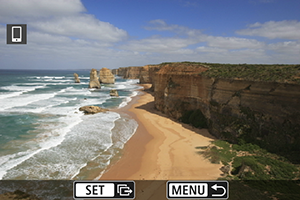
- A
gombokkal vagy a
tárcsával válassza ki az elküldendő képet, majd nyomja meg a
gombot.
- A
gomb megnyomásával választhat ki képet az indexképes megjelenítés használatakor.
- A
-
Válassza a [Láth.kép küld.] lehetőséget.

- A [Küldendő méret] pontban kiválaszthatja a kép küldésének méretét.
- Filmek küldésekor kiválaszthatja a küldendő filmek képminőségét a [Küldendő minőség] pontban.
(2) Több kijelölt kép küldése
-
Nyomja meg a
gombot.
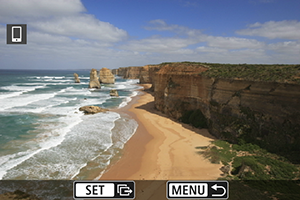
-
Válassza a [Kijelölt küld.] lehetőséget.

-
Válassza ki a küldeni kívánt képeket.

- A
gombokkal vagy a
tárcsával válassza ki az elküldendő képeket, majd nyomja meg a
gombot.
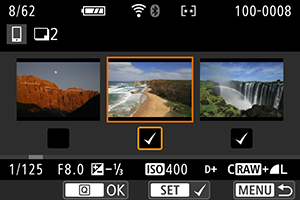
- A
gomb megnyomásával háromképes megjelenítésből választhat ki képeket. Az egyképes megjelenítéshez való visszatéréshez nyomja meg a
gombot.
- A küldendő képek kiválasztása után nyomja meg a
gombot.
- A
-
Válassza a [Küldendő méret] lehetőséget.
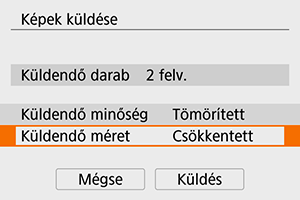
-
A megjelenő képernyőn válasszon egy képméretet.
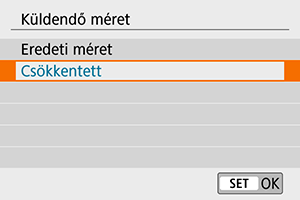
-
Filmek küldésekor válassza a képminőséget a [Küldendő minőség] pontban.
-
-
Válassza a [Küldés] lehetőséget.

(3) Képtartomány kiválasztása
-
Nyomja meg a
gombot.
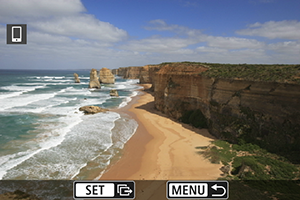
-
Válassza a [Küld:tartomány] lehetőséget.

-
Adja meg a kívánt képtartományt.

- Válassza ki az első képet (kezdőpont).
- Válassza ki az utolsó képet (végpont).
- A kijelölés visszavonásához ismételje meg ezt a lépést.
- A
gomb megnyomásával módosíthatja az indexképes megjelenítésben látható képek számát.
-
Erősítse meg a tartományt.
- Nyomja meg a
gombot.
- Nyomja meg a
-
Válassza a [Küldendő méret] lehetőséget.
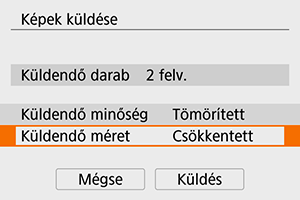
-
A megjelenő képernyőn válasszon egy képméretet.
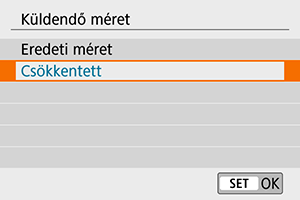
- Filmek küldésekor válassza a képminőséget a [Küldendő minőség] pontban.
-
-
Válassza a [Küldés] lehetőséget.

(4) A kártyán lévő összes kép elküldése
-
Nyomja meg a
gombot.
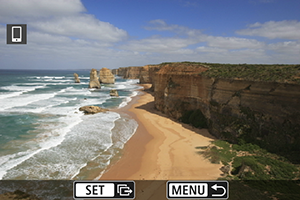
-
Válassza a [Küld:kártya össz] lehetőséget.

-
Válassza a [Küldendő méret] lehetőséget.

-
A megjelenő képernyőn válasszon egy képméretet.
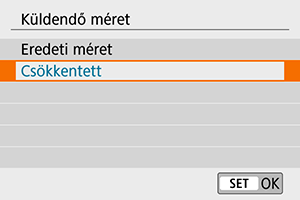
- Filmek küldésekor válassza a képminőséget a [Küldendő minőség] pontban.
-
-
Válassza a [Küldés] lehetőséget.

(5) Keresési feltételeknek megfelelő képek küldése
Az összes olyan kép elküldése egyszerre, amely megfelel a [Képkeresési feltételek megad.] pontban beállított keresési feltételeknek. A [Képkeresési feltételek megad.] esetén tekintse meg a Képkeresési feltételek megadása részt.
-
Nyomja meg a
gombot.
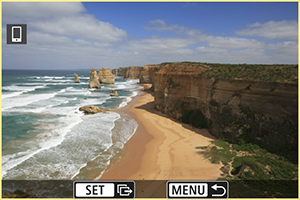
-
Válassza a [Küld:találatok] lehetőséget.

-
Válassza a [Küldendő méret] lehetőséget.

-
A megjelenő képernyőn válasszon egy képméretet.
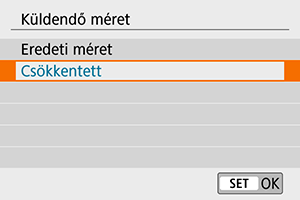
- Filmek küldésekor válassza a képminőséget a [Küldendő minőség] pontban.
-
-
Válassza a [Küldés] lehetőséget.

Képátvitel befejezése
Képek küldése fényképezőgéptől Bluetooth-kapcsolaton keresztül (Android)
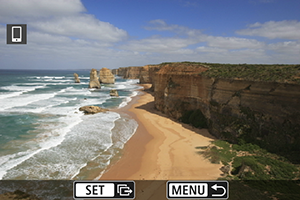
- A képátviteli képernyő megjelenítéséhez nyomja meg a
gombot.

-
Válassza a [OK] pontot a képátvitel és a Wi-Fi-kapcsolat befejezéséhez.
Képek küldése a fényképezőgépről Wi-Fi-kapcsolaton keresztül
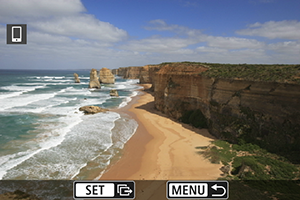
- A képátviteli képernyő megjelenítéséhez nyomja meg a
gombot.
- A Wi-Fi-kapcsolat megszakításával kapcsolatos információért olvassa el A Wi-Fi-kapcsolat megszüntetése című részt.
Óvintézkedések
- A képek átvitele közben a fényképezőgép exponálógombjának megnyomásával sem készíthető felvétel.
Megjegyzés
- A képátvitel a [Mégse] lehetőség választásával szakítható meg.
- Egyszerre legfeljebb 999 fájl választható ki.
- Amíg aktív a Wi-Fi-kapcsolat, javasoljuk, hogy tiltsa le az okostelefon energiatakarékossági funkcióit.
- Ha csökkentett méretet választ ki az állóképek számára, az adott alkalommal küldött minden fotóra érvényes lesz. A
méretű állóképek mérete sosem csökken.
- A videók esetén kiválasztott tömörítés az adott alkalommal küldött minden videóra érvényes lesz. Vegye figyelembe, hogy a fényképezőgép nem redukálja a
vagy
képfrekvenciánál kisebb videókat.
- Ha a fényképezőgépet akkumulátorról működteti, ügyeljen arra, hogy az teljesen fel legyen töltve.
A Wi-Fi-kapcsolat megszüntetése
Hajtsa végre a következő műveletek egyikét.
A Camera Connect képernyőjén koppintson az [] lehetőségre.
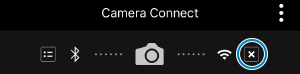
A [Wi-Fi bekapcs.] képernyőn válassza a [Bont, kilép.] lehetőséget.
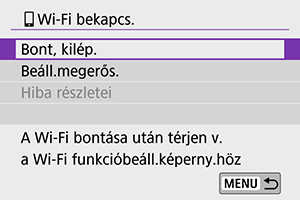
- Ha a [
Wi-Fi bekapcs.] képernyő nem jelenik meg, válassza a [
: Wi-Fi/Bluetooth kapcsolat] beállítást.
- Válassza a [Bont, kilép.] lehetőséget, majd válassza az [OK] gombot a megerősítő képernyőn.
Beállítások, melyekkel a képek megtekinthetők okostelefonról
Ezeket a képeket akkor adhatja meg, ha már nem aktív a Wi-Fi-kapcsolat.
-
Válassza a [
: Wi-Fi/Bluetooth kapcsolat] lehetőséget.
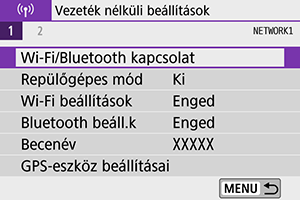
-
Válassza a [
Csatlakozás okostelefonhoz] lehetőséget.
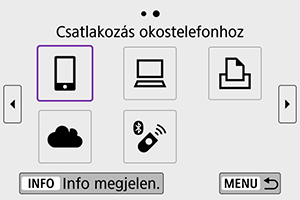
-
Válassza az [Eszköz szerkesztése/törlése] lehetőséget.
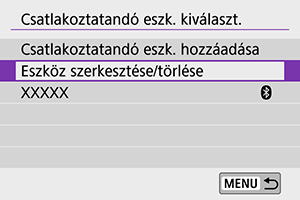
-
Válassza ki a kívánt okostelefont.
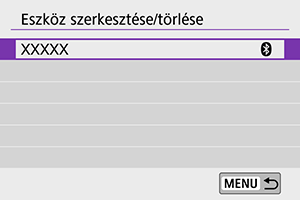
- Válassza ki annak az okostelefonnak a nevét, amelyen megtekinthetővé kívánja tenni a képeket.
-
Válassza a [Megtek. képek] lehetőséget.

-
Válasszon a lehetőségek közül.

- A beállítási képernyő megnyitásához nyomja meg az [OK] gombot.
[Összes kép]
- A memóriakártyán lévő összes kép megtekinthető.
[Előző napok képei]

- A megtekinthető képek meghatározása a dátum alapján. Legfeljebb a kilenc nappal korábban készült képek adhatók meg.
- Ha a [A napokban készített képek] van kiválasztva, az aktuális dátum előtti megadott napokon rögzített felvételek tekinthetők meg. A
gombok segítségével állítsa be a napok számát, majd a kiválasztás megerősítéséhez nyomja meg a
gombot.
- Az [OK] lehetőség kiválasztásával beállítja a megtekinthető képeket.
Óvintézkedések
- Ha a [Megtek. képek] értéke nem [Összes kép], a távoli felvételkészítés nem lehetséges.
[Kiválasztás értékelés alapj.]

- A megtekinthető képek megadása annak alapján, hogy van-e a képekhez értékelés megadva, valamint az alapján, hogy milyen ez az értékelés.
- Az értékelés típusának kiválasztásával beállítja a megtekinthető képeket.
[Fájl számtartománya] (Tartomány kijelölése)
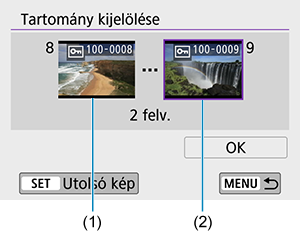
-
A fájlszám szerint rendezett képek közül megadhatja a megtekinthető képek tartományának első és utolsó tagját.
-
A
gomb megnyomásával jelenítheti meg a képválasztó képernyőt. A
gombokkal vagy a
tárcsával válassza ki a képeket.
A
gomb megnyomásával választhat ki képeket az indexképes megjelenítés használatakor.
- Válasszon ki egy képet kiindulási pontként (1).
- A
tárcsa segítségével válasszon ki egy képet befejező pontként (2).
- Válassza az [OK] lehetőséget.
-
Óvintézkedések
- A filmfelvétel folytatódik, ha a fényképezőgépet leválasztják a Wi-Fi-ről távoli videófelvétel közben.
- Ha aktív a Wi-Fi-kapcsolat egy okostelefonnal, bizonyos funkciókat nem lehet használni.
- Távoli felvételkészítés közben az AF sebessége csökkenhet.
- A kommunikáció állapotától függően a képmegjelenítés, valamint a zárkioldás késhet.
- Képek okostelefonra történő mentése közben a fényképezőgép exponálógombjának megnyomásával sem készíthető felvétel. Emellett a fényképezőgép kijelzője is kikapcsolhat.
Megjegyzés
- Amíg aktív a Wi-Fi-kapcsolat, javasoljuk, hogy tiltsa le az okostelefon energiatakarékossági funkcióit.
